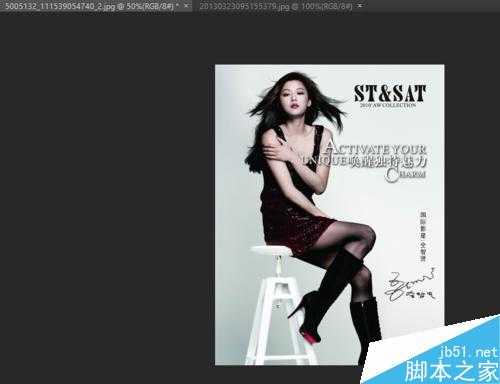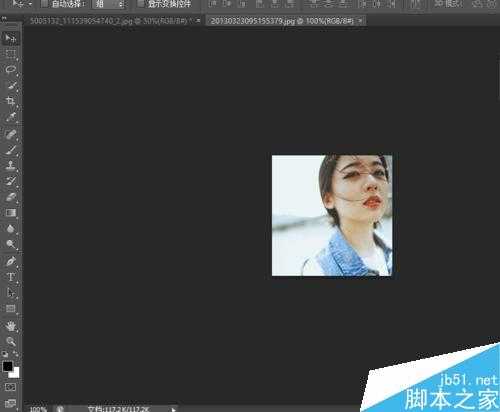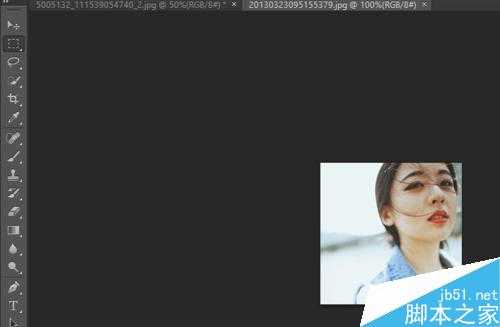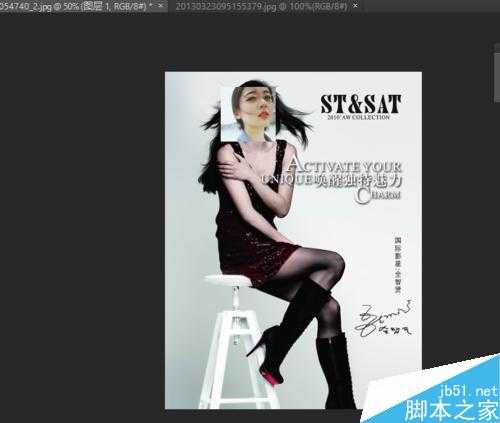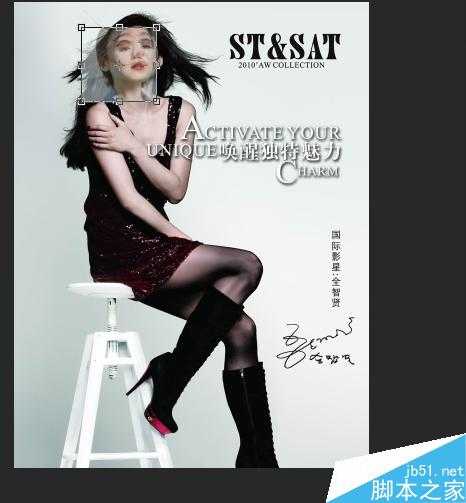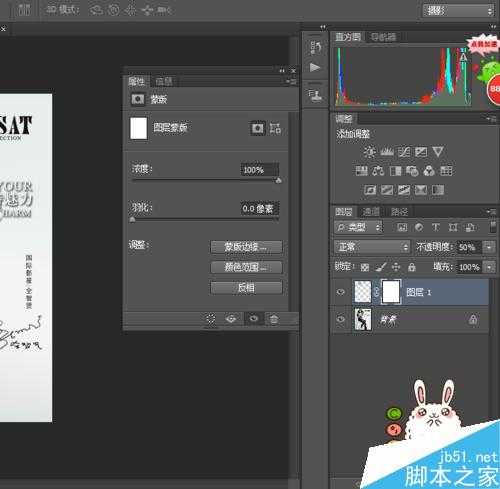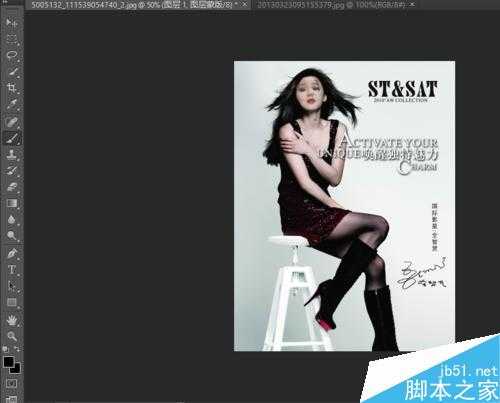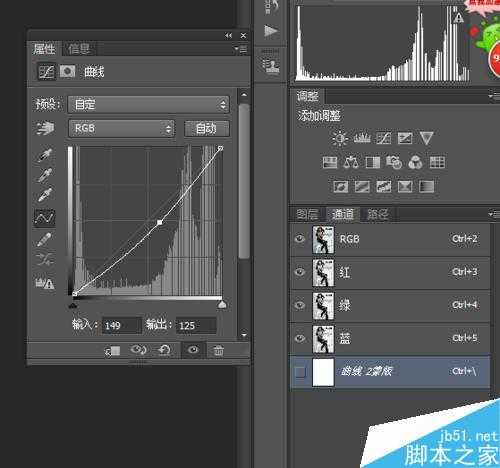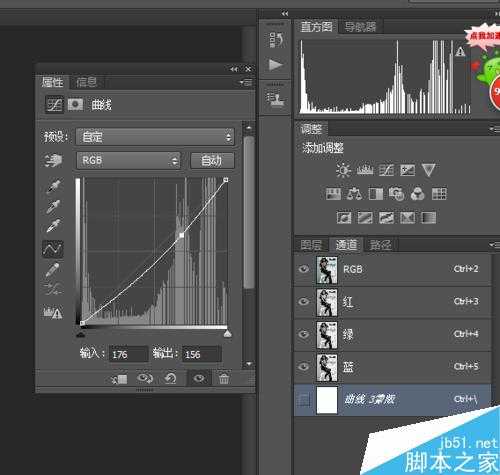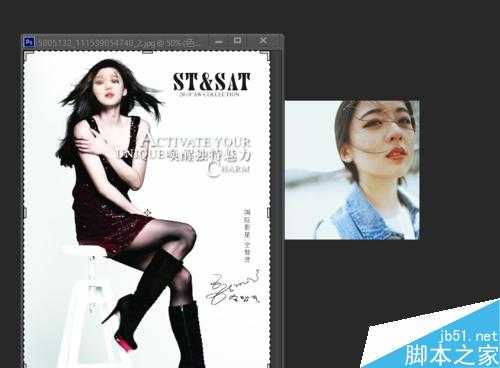这篇教程是向的朋友分享运用PS移花接木将自己的头像附在偶像的身上方法,操作很简单的,大家学会了吗?希望能对大家有所帮助!
方法/步骤
1、在Photoshop中同时打开两张素材图片
2、使用矩形选框工具,选中第二幅图片的头部,执行Ctrl+c复制
3、回到偶像海报画面图层,执行Ctrl+v将头部粘贴到这个图层
4、此时会出现图层一,那么我们选择图层一,将不透明度降低为50%
5、使用Ctrl+t把人物头部自由变换放大或缩小,或旋转到适当位置
6、添加蒙版,就是右下角方框里有个圈圈的标志,添加后使用黑色画笔工具,把硬度降为0,手动操作慢慢擦去除脸部外多余的部分
7、效果图一出,有些朋友可能就感觉出来了,脸部有太多缺陷,色差很大,我们接下来要使用曲线对红绿蓝三个通道调整,具体调整数值仅供参考,视情况而定,大家可以自己把握
8、最后用一些亮度调节,画笔工具做适当调整就OK了
以上就是运用PS移花接木将自己的头像附在偶像的身上方法介绍,操作很简单的,大家学会了吗?希望能对大家有所帮助!
PS,移花接木,头像
《魔兽世界》大逃杀!60人新游玩模式《强袭风暴》3月21日上线
暴雪近日发布了《魔兽世界》10.2.6 更新内容,新游玩模式《强袭风暴》即将于3月21 日在亚服上线,届时玩家将前往阿拉希高地展开一场 60 人大逃杀对战。
艾泽拉斯的冒险者已经征服了艾泽拉斯的大地及遥远的彼岸。他们在对抗世界上最致命的敌人时展现出过人的手腕,并且成功阻止终结宇宙等级的威胁。当他们在为即将于《魔兽世界》资料片《地心之战》中来袭的萨拉塔斯势力做战斗准备时,他们还需要在熟悉的阿拉希高地面对一个全新的敌人──那就是彼此。在《巨龙崛起》10.2.6 更新的《强袭风暴》中,玩家将会进入一个全新的海盗主题大逃杀式限时活动,其中包含极高的风险和史诗级的奖励。
《强袭风暴》不是普通的战场,作为一个独立于主游戏之外的活动,玩家可以用大逃杀的风格来体验《魔兽世界》,不分职业、不分装备(除了你在赛局中捡到的),光是技巧和战略的强弱之分就能决定出谁才是能坚持到最后的赢家。本次活动将会开放单人和双人模式,玩家在加入海盗主题的预赛大厅区域前,可以从强袭风暴角色画面新增好友。游玩游戏将可以累计名望轨迹,《巨龙崛起》和《魔兽世界:巫妖王之怒 经典版》的玩家都可以获得奖励。